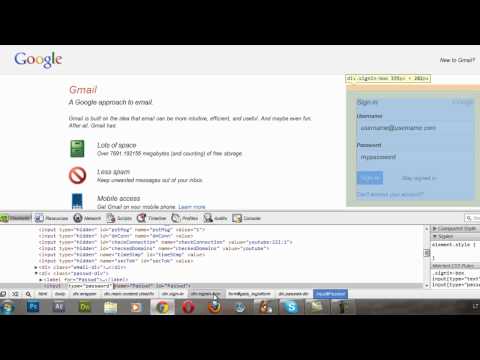Šis „wikiHow“moko jus, kaip pagerinti signalo stiprumą ir sumažinti trukdžius namų belaidžiame tinkle. Jūsų galimybė palaikyti nuoseklų ryšį su „Wi-Fi“priklauso nuo daugelio veiksnių, įskaitant belaidžio prieigos taško fizinę vietą. Padėję maršrutizatorių į geriausią įmanomą vietą ir sumažindami trukdžius (tiek fizinius, tiek belaidžius), galite žymiai pagerinti tinklo veikimą.
Žingsniai

Žingsnis 1. Pašalinkite fizines kliūtis tarp kompiuterio ir maršrutizatoriaus
„Wi-Fi“signalas paprastai gali keliauti apie 1000 pėdų, tačiau kiekviena siena nukrenta maždaug 100 pėdų. Norėdami išlaikyti patikimiausią ryšį, įsitikinkite, kad jūsų kompiuteris turi prieigą prie maršrutizatoriaus. Jei tai neįmanoma, vis tiek galite pagerinti priėmimą, sumažindami kai kurias kliūtis:
- Padėkite maršrutizatorių aukštai, pavyzdžiui, ant sieninio laikiklio ar aukštos lentynos. Jei maršrutizatorius yra ant grindų arba ant žemo stalo, jūs eikvosite didžiąją dalį maršrutizatoriaus signalo 360 laipsnių diapazone.
- Stiklas iš veidrodžių ir langų atspindi „Wi-Fi“signalus aplink kambarį. Jei negalite atstumti maršrutizatoriaus nuo stiklo, pabandykite stiklą uždengti užuolaida ar audiniu.
- Storesnės sienos, tokios kaip plytos, betonas ar akmuo, rimtai veikia signalo stiprumą. Taip pat gali kilti problemų, jei jūsų sienose yra metaliniai ortakiai, smeigės ir vamzdžiai. Jei jūsų sienos trukdo „Wi-Fi“signalui, atidarykite kambario, kuriame yra jūsų maršrutizatorius, duris ir padėkite maršrutizatorių kuo arčiau jo.
- Aukšti baldai ir prietaisai gali blokuoti signalus, ypač kai atsiremia į storas sienas. Venkite statyti belaidį maršrutizatorių patalpose, kuriose yra daug aukštų daiktų.

Žingsnis 2. Perjunkite į 5 GHz
Jei turite dviejų juostų maršrutizatorių (2 GHz ir 5 GHz), prisijunkite prie savo maršrutizatoriaus administratoriaus svetainės ir perjunkite belaidžio ryšio juostos nustatymą į 5 GHz. Kadangi šiuo dažniu veikia mažiau įrenginių, ši juosta yra mažiau perkrauta, todėl belaidis ryšys yra greitesnis ir patikimesnis.

Žingsnis 3. Pašalinkite 2,4 GHz belaidžio ryšio trukdžius
Jei naudojate 5 GHz, galite praleisti šį veiksmą. Jei jūsų vienintelė parinktis yra 2,4 GHz, įprastos buitinės elektronikos ir kaimyninių tinklų trukdžiai gali nutraukti ryšį ir sulėtinti greitį. Pabandykite sumažinti trikdžius iš šių šaltinių:
- Jūsų kaimyno belaidis tinklas. Perkelkite maršrutizatorių arčiau namų ar biuro centro, jei jūsų kaimyno maršrutizatorius yra per arti jūsų.
- 2,4 GHz belaidžiai telefonai ir „Bluetooth“priedai.
- Aukštos įtampos namų apyvokos daiktai, tokie kaip oro kondicionieriai, mikrobangų krosnelės, šaldytuvai ir skalbimo mašinos.
- Kūdikių monitoriai ir belaidė apsaugos įranga.

Žingsnis 4. Prijunkite „Wi-Fi“maršrutizatorių prie mažiau užimto kanalo
Jei per daug jūsų kaimynų naudoja tą patį „Wi-Fi“kanalą, jūsų ryšys greičiausiai yra lėtas ir (arba) dėmėtas. Išbandykite nemokamą „Wi-Fi“nuskaitymo įrankį, pvz., „MetaGeek“inSSIDer, kad nustatytumėte mažiausiai perkrautą kanalą, prie kurio prisijungti.
- Jei turite 2,4 GHz belaidį maršrutizatorių, įsitikinkite, kad jis prijungtas prie vieno iš trijų nepersidengiančių kanalų-1, 6 arba 11. Tai galite padaryti savo maršrutizatoriaus administravimo portale Bevielis internetas arba Belaidis skyrius. Ieškokite submeniu pavadinimu Radijas arba Kanalas.
- Jei turite 5 GHz maršrutizatorių, yra mažesnė tikimybė, kad kanalas bus perkrautas, todėl ryšys lėtas, nors tai vis dar įmanoma.

5 veiksmas. Pridėkite belaidžio ryšio diapazono plėtiklį arba papildomas antenas
Jei neįmanoma būti 50–100 pėdų atstumu nuo maršrutizatoriaus ir (arba) yra fizinių kliūčių, galite naudoti diapazono plėtiklį, kad retransliuotumėte maršrutizatoriaus „Wi-Fi“signalą kitose namų ar biuro dalyse. Taip pat galite pabandyti pridėti daugiau antenų. Pavyzdžiui, galite turėti vieną anteną 45 ° kampu, vieną - 60 ° ir vieną - 35 ° kampu. Tokiu būdu signalas uždengs plotą.
- Peržiūrėkite šį wikiKaip sužinoti, kaip nustatyti diapazono plėtiklį.
- Kitas variantas yra tinklinis maršrutizatorius. Šio tipo maršrutizatorius susideda iš kelių prieigos taškų, esančių namuose, kad padidintų signalą tose vietose. Tinklinio maršrutizatoriaus pranašumas į diapazono plėtiklį yra tas, kad galite valdyti visus prieigos taškus iš vienos centrinės administratoriaus sąsajos.

6. Iš naujo paleiskite maršrutizatorių bent kartą per mėnesį
Norėdami tai padaryti, išjunkite maršrutizatorių, palaukite 30 sekundžių ir vėl įjunkite. Leiskite veikti maždaug 5 minutes ir patikrinkite interneto greitį.

Žingsnis 7. Sukurkite aliuminio folijos atšvaitą
Jei negalite pakankamai sustiprinti „Wi-Fi“signalo ir neturite kartotuvo ar tinklelio maršrutizatoriaus, iš aliuminio folijos galite pasidaryti parabolinį atšvaitą, kurį padėsite už maršrutizatoriaus antenų. Štai kaip:
- Iškirpkite maždaug 11 colių aliuminio foliją iš ritinio.
- Tvirtai apvyniokite foliją aplink 2 litrų sodos buteliuką.
- Po kelių sekundžių išvyniokite foliją-dabar ji turėtų būti išlenkta.
- Uždėkite išlenktą foliją už maršrutizatoriaus antenų taip, kad atvira kreivės dalis būtų nukreipta į tą pusę, kuria norite siųsti aukštesnio lygio signalą.

8. Atjunkite nenaudojamus kompiuterius ir priedus iš tinklo
Jei belaidžiu tinklu vienu metu naudojate kelis kompiuterius, telefonus, planšetinius kompiuterius, spausdintuvus, išmaniuosius televizorius ir kitus priedus, gali būti, kad belaidis tinklas sulėtėja. Išjunkite arba atjunkite įrenginius, kurių nenaudojate, kad pagerintumėte naudojamų įrenginių tinklo greitį.
Galite apriboti įrenginių, kuriuos maršrutizatorius leis prijungti vienu metu, skaičių. Paprastai tai daroma prisijungus prie maršrutizatoriaus administratoriaus svetainės ir pakoregavus nustatymus LAN arba Vietinis tinklas srityje.

9. Atnaujinkite maršrutizatoriaus programinę -aparatinę įrangą
Jei vis dar blogai priimate, jūsų maršrutizatoriui gali reikėti atnaujinti programinę įrangą. Paprastai tai galima padaryti maršrutizatoriaus administratoriaus portale, tačiau kai kuriems maršrutizatoriams reikia papildomų veiksmų. Peržiūrėkite šį wikiKaip sužinoti, kaip atnaujinti maršrutizatoriaus programinę -aparatinę įrangą.

10. Įsigykite naują maršrutizatorių maždaug kas 3 metus
Jei maršrutizatorių naudojate 3 ar daugiau metų, tikriausiai laikas jį pakeisti. Tai yra jų vidutinė gyvenimo trukmė, nes jie paprastai dirba 24 valandas per parą, 7 dienas per savaitę ir dažnai susiduria su tokiais dalykais kaip elektros energijos tiekimo sutrikimai ar šuoliai.
Vaizdo įrašas - naudojant šią paslaugą kai kuri informacija gali būti bendrinama su „YouTube“

Patarimai
- Įsitikinkite, kad jūsų maršrutizatorius nustatytas į visą perdavimo galią.
- Priklausomai nuo jūsų belaidžio maršrutizatoriaus prekės ženklo ir modelio, galbūt galėsite pakeisti įmontuotą programinę įrangą pakeičiančiu atviro kodo sprendimu, kuris suteikia daug daugiau galimybių ir galimybę padidinti belaidės antenos galią.
- Pats kompiuterio dėklas gali būti didelė kliūtis „Wi -Fi“signalui - pabandykite jį išdėstyti taip, kad jis nepatektų tarp tinklo plokštės ir maršrutizatoriaus antenos.
- Pridėjus „didelio stiprumo“(didesnę dBi) išorinę anteną, dažnai bus padidintas priėmimo signalas ir našumas. Atkreipkite dėmesį, kad didesnis dBi padidina signalą horizontaliai, bet sumažina vertikaliai. Jei reikia uždengti kelis aukštus, didesnis dBi greičiausiai nepadės. Tokiu atveju galite apsvarstyti galimybę įsigyti „Wi-Fi“stiprintuvą, kuris padidins jūsų signalą.
Įspėjimai
- Jei per daug padidinsite modifikuoto belaidžio maršrutizatoriaus maitinimą, jis gali būti nuolat sugadintas.
- Jei pakeisite maršrutizatoriaus programinę įrangą, garantija gali būti panaikinta. Jei tai nebus padaryta tinkamai, maršrutizatorius gali būti nepataisomai sugadintas.